No artigo de hoje iremos mostrar como partilhar um calendário no Outlook.com. Esta funcionalidade é muito útil e interessante, na medida em que permite partilhar calendários que tenha na sua conta com outros utilizadores.
Sem dúvida que permite juntar pessoas com as quais você pretende efetuar determinado evento no seu calendário. Você sabe bem que com o Outlook.com, você poderá controlar e organizar a sua vida pessoal e profissional, dividindo os vários eventos no seu calendário.
Como partilhar um calendário no Outlook.com
Como habitualmente, a primeira coisa que temos que fazer é autenticar-nos no Outlook.com com o nosso email e a senha.
Depois deveremos seguir para a opção Calendário que se encontra no canto superior esquerdo. Aí, na mesma barra superior, você terá a opção Partilhar no menu. Agora, nessa página, você encontra todos os calendários existentes na sua conta, os quais poderá partilhar. No momento em que tiver a partilhar o Outlook.com deve ter certeza das pessoas com quem pretende dar acesso.
As pessoas a quem pretende dar acesso podem já se encontrar na sua lista de contatos ou ser um novo. Certifique-se que define todos os privilégios das pessoas a quem vai partilhar o calendário. Por fim, selecione a opção “partilhar”.
Para que serve partilhar o calendário Outlook.com
Partilhar o calendário Outlook.com com os restantes contatos tem as suas vantagens e desvantagens. A vantagem é que pode partilhar momentos importantes, e quando marca uma data importante para mais do que um contato ficam a saber. Mas repare num exemplo, um grupo de trabalho, onde cada utilizador marca o seu período de férias.
Com o calendário Outlook.com partilhado podem então, marcar as férias de cada um e fica-se a saber quando estão a trabalhar e ausentes. Indo ainda mais longe, podemos ver a diferentes datas e compromissos de tempo que terá cada uma dessas pessoas. O que nos permite organizar melhor as possíveis reuniões e distribuição de trabalho para cada um.

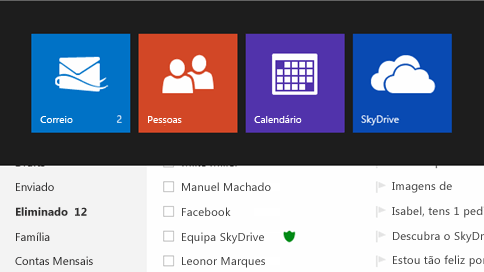
Preciso entrar na minha caixa de e-mails no outolook e não estou conseguindo